كيفية تثبيت WordPress يدويًا على أي مضيف ويب
نشرت: 2020-02-01يُعتقد أن التثبيت اليدوي لبرنامج WordPress يمكن أن يكون أكثر أمانًا.
ولكن ما الذي يمكنك فعله دون معرفة كيفية تثبيت WordPress يدويًا على cPanel وإعداد مدونتك أو موقع الويب الخاص بك؟
أثناء التثبيت اليدوي ، لديك فرصة لتعديل ملف WordPress الخاص بك وتعزيز أمانه.
على الرغم من أن هذه الطريقة يمكن أن تكون مرهقة مقارنة بالتثبيت التلقائي لبرنامج WordPress الذي قد يعرضه مضيفك لمساعدتك على البدء بسرعة.
ولكن نظرًا لأن التثبيت اليدوي لـ WordPress يجعل موقع الويب الخاص بك أقل عرضة للمتسللين ، فإنه يستحق شيئًا يمكنك تجربته عندما تريد إنشاء موقع ويب WordPress جديد .
يمكن أيضًا استخدام نفس الطريقة عندما تريد إنشاء مدونة جديدة .
إذا كنت بحاجة إلى معرفة كيفية تثبيت WordPress يدويًا لهذا السبب ، فهذا هو أفضل دليل يرشدك إليه.
قائمة المحتويات
- 1 كيفية تثبيت WordPress يدويًا
- 1.1 الخطوة الأولى. قم بتنزيل أحدث إصدار من WordPress
- 1.2 الخطوة 2. قم بتحميل WordPress على حساب الاستضافة الخاص بك
- 1.3 الخطوة 3. إنشاء قاعدة بيانات MySQL ، مستخدم وكلمة مرور
- 1.3.1 1. إنشاء قاعدة بيانات جديدة
- 1.3.2 2. إضافة مستخدم قاعدة بيانات
- 1.3.3 3. تعيين الامتيازات للمستخدم
- 1.4 الخطوة 4. تكوين ملف wp-config.php
- 1.5 الخطوة 5. قم بتشغيل تثبيت WordPress
- 1.6 الخطوة 6. أكمل تثبيت WordPress
- 1.6.1 اختر لغة
- 1.6.2 قم بتوفير معلومات قاعدة البيانات الخاصة بك
- 1.6.3 قم بتوصيل قاعدة البيانات بـ WordPress
- 1.6.4 قم بتشغيل التثبيت
- 1.6.5 إنهاء التثبيت
- 1.6.6 التثبيت النهائي الناجح
- 2 استنتاج حول التثبيت اليدوي لـ WordPress
كيفية تثبيت WordPress يدويًا
تثبيت WordPress يدويًا على المجال الخاص بك ليس بالأمر الصعب.
في الواقع ، يمكنك إكمال العملية في بضع دقائق بمجرد الانتهاء من قراءة هذا المنشور. حتى إذا لم تكن لديك معرفة أساسية بكيفية استخدام WordPress ، فسيأخذك الدليل التالي إلى هناك.
لذا ، دعنا نرى ما يتعين علينا القيام به!
الخطوة 1. قم بتنزيل أحدث إصدار من WordPress
انتقل إلى صفحة تنزيل WordPress لتنزيل WordPress على نظام الكمبيوتر الخاص بك.
نصيحة للمحترفين : لا فائدة من استخراج ملف WordPress Zip على جهاز الكمبيوتر الخاص بك. يمكن أن يتم الاستخراج في دليل الويب الخاص بك بعد تحميل الملف.
الخطوة 2. قم بتحميل WordPress على حساب الاستضافة الخاص بك
هناك ثلاث طرق لتحميل WordPress يدويًا إلى حساب الاستضافة الخاص بك ، وهي:
- أ. قم بتحميل WordPress باستخدام File Manager
- ب.
قم بتحميل WordPress باستخدام FTP - ج.
قم بتحميل WordPress باستخدام SSH
لغرض هذا الدليل ، سنلقي نظرة على الطريقة الأولى. وهذا هو استخدام مدير الملفات في cPanel أو حساب الاستضافة.
وفي الوقت نفسه ، تحتوي كل طريقة من الطريقتين الأخريين على ارتباط موارد يمكنك النقر فوقه للزيارة ومعرفة المزيد حول كيفية استخدامها (إذا لزم الأمر). وبعد ذلك ، يمكنك اختيار الطرق الأكثر ملاءمة لك.
لكن ضع في اعتبارك أن استخدام مدير الملفات لإكمال المهمة هو ما أوصي به. لأنه أسرع وأسهل من الآخرين.
إذا كنت تريد أن تعرف ، فإن مدير الملفات هو واجهة ويب على حساب الاستضافة الخاص بك يمكنك من خلالها إضافة ملف إلى المجال الخاص بك.
وخطوات القيام بذلك تشمل:
- قم بتسجيل الدخول إلى حساب الاستضافة الخاص بك ، دعنا نقول BlueHost.
- انقر فوق خيارات متقدمة > مدير الملفات > دليل جذر الويب (public_html أو www) الدليل .
- انقر فوق أيقونة التحميل واتبع التعليمات.
- انقر فوق الزر تصفح أو اختر ملف واختر ملف WordPress من جهاز الكمبيوتر الخاص بك.
- بعد تحميل WordPress بالكامل ، ارجع إلى الدليل.
- ابحث في جميع المجلدات في Public_html ، وانقر فوق ملف WordPress وانقر على أيقونة Extract لفك ضغط المجلد.
- بعد الاستخراج ، احذف WordPress.Zip .
الخطوة الثالثة. قم بإنشاء قاعدة بيانات MySQL والمستخدم وكلمة المرور
أنت بحاجة إلى قاعدة بيانات لتخزين واسترداد كل محتوى مدونتك أو ويب الخاص بك. لذلك ، كل ما عليك فعله هو العثور على قاعدة بيانات MySQL على حساب الاستضافة الخاص بك وإنشاء واحد.
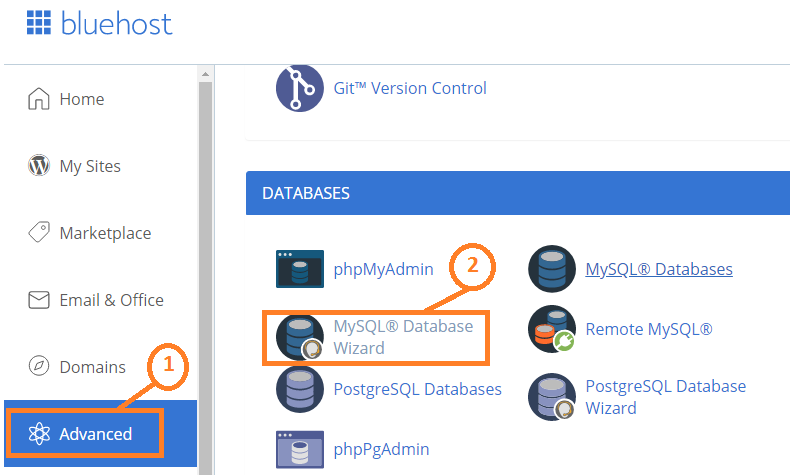
انتقل إلى حساب الاستضافة الخاص بك ، وابحث في لوحة المعلومات ، وابحث عن خيارات متقدمة وانقر عليها ، وانقر فوق معالج قاعدة بيانات MySQL لإنشاء قاعدة بيانات لموقعك على الويب.
1. إنشاء قاعدة بيانات جديدة
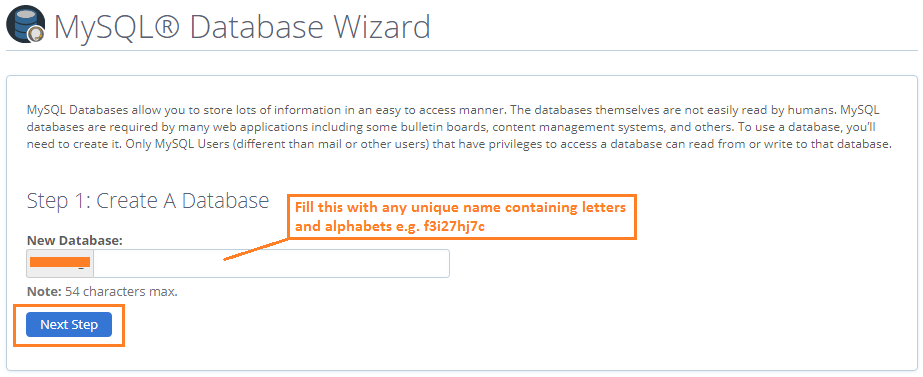
املأ النموذج باسم فريد وانقر فوق التالي للانتقال إلى الخطوة التالية.
2. إضافة مستخدم قاعدة البيانات
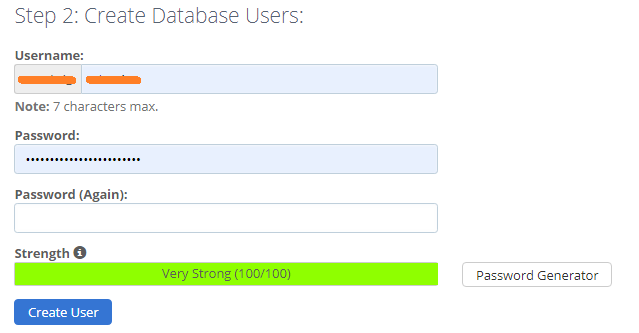
أضف مستخدم قاعدة بيانات وكلمة مرور.
بشكل افتراضي ، يمكنك استخدام نفس كلمة المرور التي تستخدمها لحساب الاستضافة الخاص بك. لذلك ، اترك كلمة المرور كما هي وانقر فوق إنشاء مستخدم للمتابعة.
3. تعيين الامتيازات للمستخدم
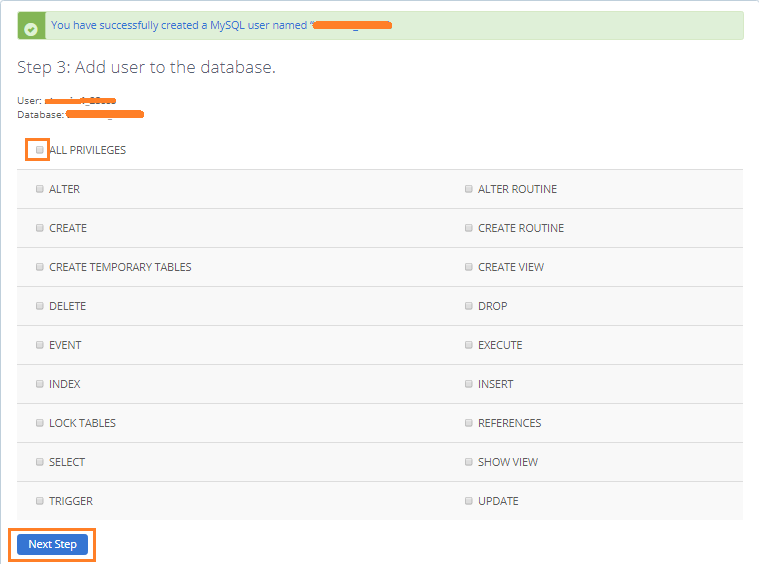
انقر فوق كل الامتيازات لتحديد الكل مرة واحدة. ثم انقر فوق الخطوة التالية .
ملحوظة. ستتلقى رسالة إعلام تفيد بأن قاعدة البيانات الخاصة بك قد تم إنشاؤها بنجاح. لذلك ، قم بتدوين اسم قاعدة البيانات واسم المستخدم وكلمة المرور. سوف تحتاجهم في الخطوة التالية.

الخطوة 4. تكوين ملف wp-config.php
ملف wp-config.php هو المسار إلى قاعدة البيانات الخاصة بك. يحتوي على معلومات تخبر WordPress بقاعدة البيانات التي سيتم استرداد البيانات منها. وبالتالي ، يجب تكوينه بشكل صحيح لتمكين موقع الويب الخاص بك من العمل بشكل مثالي.
1. اذهب إلى حساب الاستضافة الخاص بك.
2. انقر فوق "خيارات متقدمة" للعثور على مدير الملفات .
3. انقر نقرًا مزدوجًا فوق public_html لفتح المجلد.
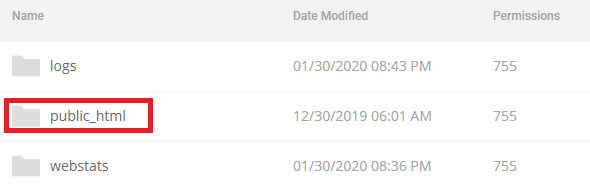
4. قم بالتمرير لأسفل للبحث عن ملف wp-config-sample.php .

5. انقر بزر الماوس الأيمن على ملف wp-config-sample.php وحدد إعادة تسمية . قم بتغيير اسم الملف إلى wp-config.php واضغط على تأكيد أو حفظ لإحداث التغيير.
6. انقر بزر الماوس الأيمن على wp-config.php وحدد تحرير لتعديل الكود في ملف php. بعد فتح الملف ، قم بالتمرير لأسفل للبحث عن سطور التعليمات البرمجية أدناه:
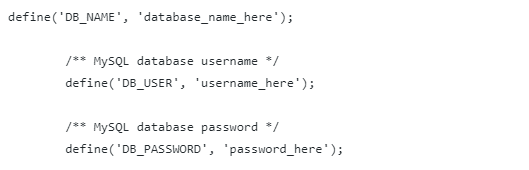
استبدل "database_name_here" بـ "databasename" الخاص بك وافعل الشيء نفسه لـ "username_here" و "password_here" بناءً على بيانات الاعتماد التي أنشأتها في الخطوة الثالثة أعلاه.
7. إنشاء وإضافة مفاتيح وأملاح فريدة للمصادقة . يمكن إضافة مفاتيح وأملاح المصادقة الفريدة إلى ملف wp-confg.php وتأمين قاعدة البيانات الخاصة بك.
بينما لا تزال في ملف wp-config.php الخاص بك ، قم بالتمرير لأسفل للعثور على الكود أدناه:
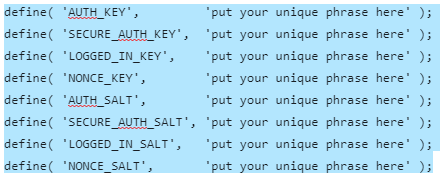
قم بزيارة https://api.wordpress.org/secret-key/1.1/salt/ لإنشاء مفاتيح وأملاح فريدة للمصادقة.
انسخ أي كود أنشأته من موقع الويب الآخر والصقه في ملف wp-config.php لاستبدال ما هو موجود افتراضيًا.
8. تغيير بادئة جدول قاعدة بيانات WordPress . بشكل افتراضي ، ما يأتي مع wp-config.php هو $ table_prefix = 'wp_' .
من المهم جدًا تغيير البادئة إلى شيء آخر.
للقيام بذلك ، قم بالتمرير لأسفل لتحديد موقع الرمز وتغيير "wp_" إلى شيء آخر.
يمكنك استخدام أي حرفين مثل "ab_" أو "xy_".
9. ارجع إلى بداية ملف php وراجع ما قمت به حتى الآن. إذا كان كل شيء على ما يرام ، فانقر فوق زر حفظ لإحداث التغييرات.
الخطوة 5. قم بتشغيل تثبيت WordPress
هذه هي منطقة الإدارة لمدونتك أو موقع الويب الخاص بك. يمكن استخدامه لإضافة محتوى مثل السمات والمكونات الإضافية والمنشورات والصفحات إلى مدونتك.
لبدء التثبيت ، يجب عليك إدخال yourdomain.com/wp-admin في متصفح واتباع التعليمات اللازمة.
الخطوة 6. أكمل تثبيت WordPress
نظرًا لأنك تقوم بتشغيل مسؤول WordPress الخاص بك لأول مرة ، فستتم مطالبتك بالقيام بما يلي:
- اختر لغة
- قدم معلومات قاعدة البيانات الخاصة بك
- قم بتوصيل قاعدة البيانات بـ WordPress
- قم بتشغيل التثبيت
- إنهاء التثبيت
- التثبيت النهائي الناجح (إشعار ترحيب)
اختر لغة
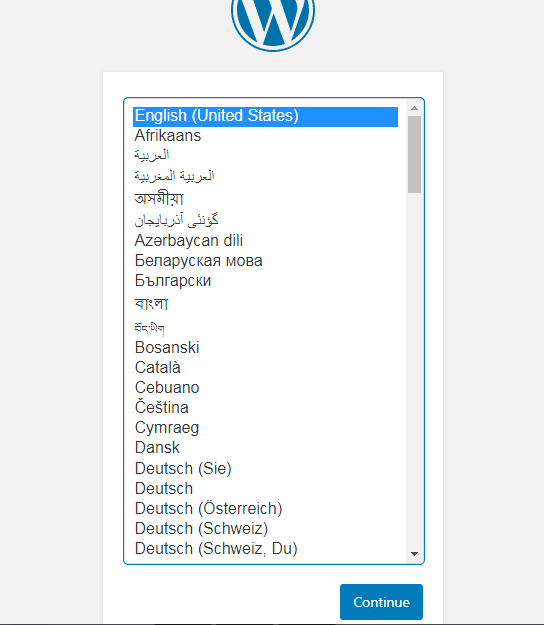
اختر أي لغة تريد تشغيل موقعك بها. إذا كانت اللغة الإنجليزية رائعة بالنسبة لك ، فحدد اللغة الإنجليزية واضغط على متابعة .
قدم معلومات قاعدة البيانات الخاصة بك
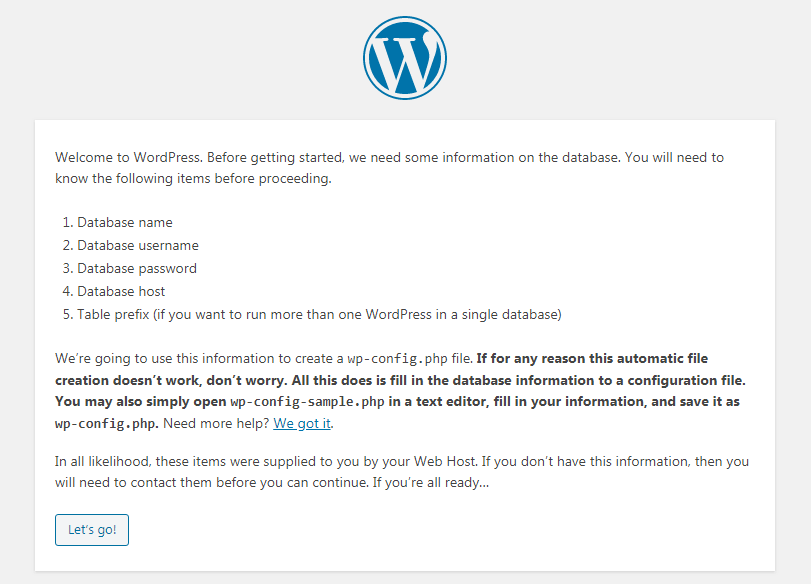
ستحتاج إلى المعلومات التالية في الخطوة التالية لربط قاعدة البيانات الخاصة بك بموقعك:
- اسم قاعدة البيانات
- اسم مستخدم قاعدة البيانات
- كلمة مرور قاعدة البيانات
- مضيف قاعدة البيانات
- بادئة الجدول
بجانب مضيف قاعدة البيانات ، لديك معلومات أخرى مطلوبة كما حددتها مسبقًا. لمعرفة مضيف قاعدة البيانات الخاصة بك ، اتصل بالمضيف الخاص بك.
عندما تنتهي ، اضغط لنبدأ!
قم بتوصيل قاعدة البيانات بـ WordPress
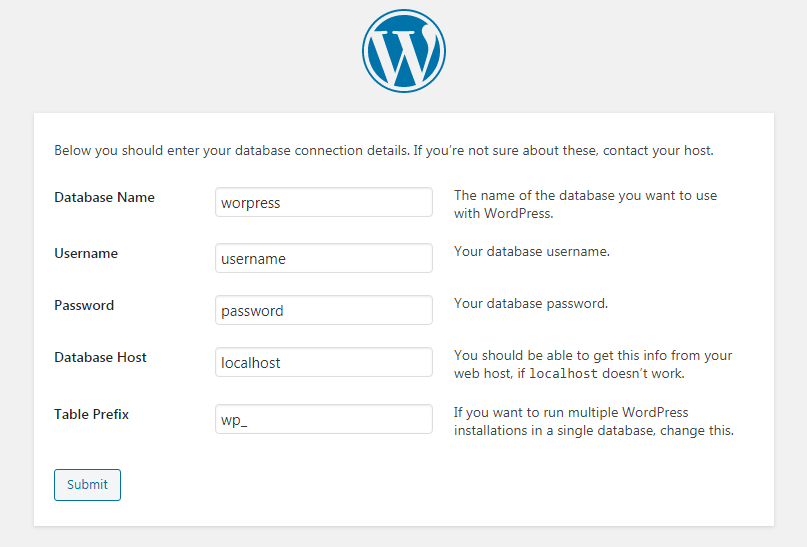
اقرأ التعليمات بعناية لملء الاستمارات والتأكد من عدم وجود خطأ. بعد القيام بذلك ، انقر فوق إرسال للمتابعة.
قم بتشغيل التثبيت
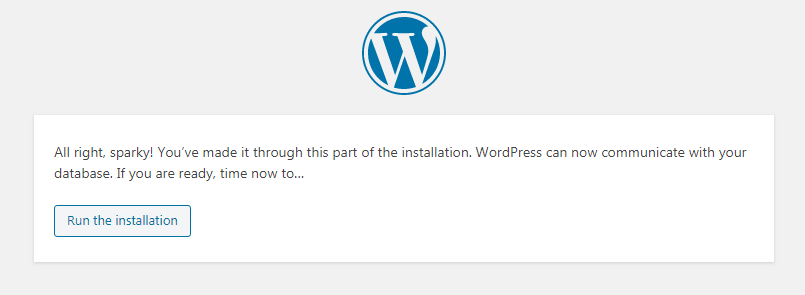
لا يوجد شيء يمكن القيام به في هذه المرحلة من الضغط على زر "تشغيل" .
إنهاء التثبيت
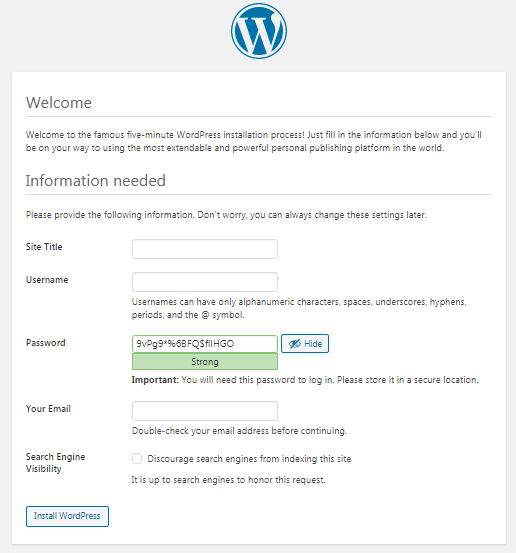
املأ النماذج بعنوان موقعك واسم مستخدم المسؤول وكلمة المرور وعنوان البريد الإلكتروني واترك "تثبيط محركات البحث عن فهرسة هذا الموقع" بدون تحديد .
ملحوظة. سيتم استخدام المعلومات التي تقدمها هنا لاحقًا للوصول إلى صفحة المسؤول الخاصة بموقعك.
لذا ، يمكنك كتابتها في مكان ما.
التثبيت النهائي الناجح
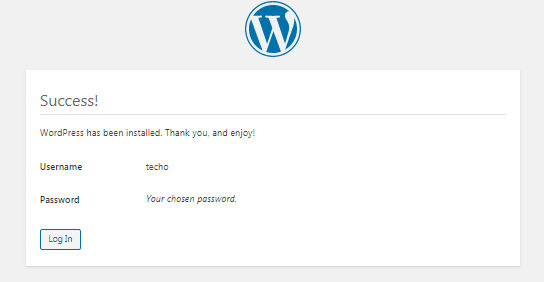
عند الانتهاء ، سوف تتلقى ملاحظة ترحيب ، بما في ذلك اسم المستخدم المسؤول الخاص بك.
لتسجيل الدخول إلى جانب المسؤول في موقعك ، انقر فوق تسجيل الدخول أو اكتب yourdomain.com/wp-admin في متصفحك وابدأ تشغيل الصفحة.
لا تنس استبدال نطاقك باسم المجال المسجل الحقيقي الخاص بك.
استنتاج حول التثبيت اليدوي لـ WordPress
قد يكون تثبيت WordPress يدويًا على حساب الاستضافة الخاص بك أمرًا مرهقًا.
ولكن إذا كنت مهتمًا بتأمين موقع WordPress الخاص بك من المتسللين ، فإن الأمر يستحق أن تأخذ وقتك وجهدك في القيام به.
ومع ذلك ، سيوضح لك هذا الدليل كيفية تثبيت WordPress يدويًا على cPanel دون أي متاعب.
